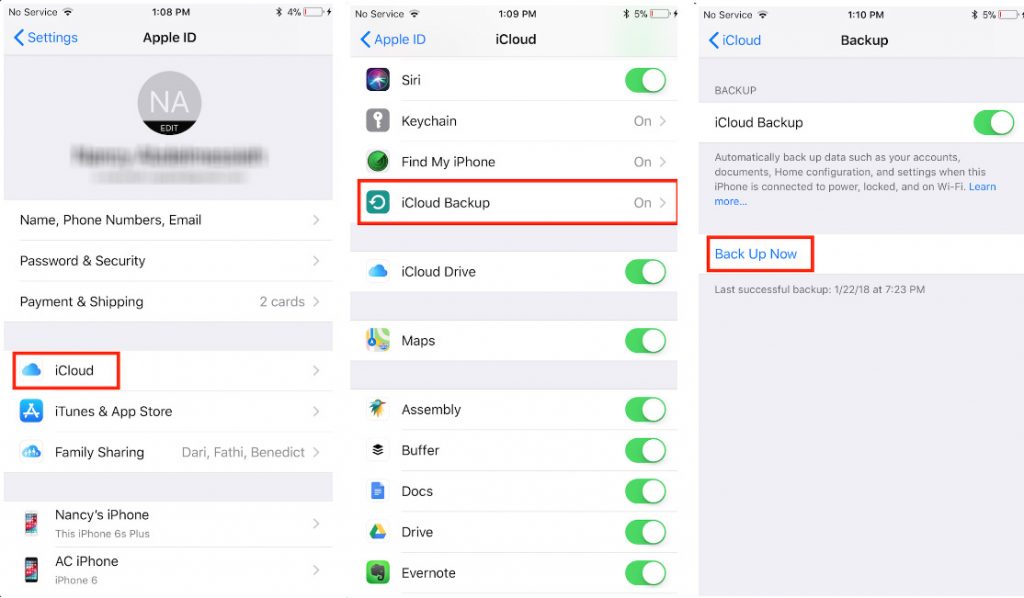Ya sea que esté vendiendo su dispositivo o quiera darle una nueva vida a la vida, restablecer su iPhone o iPad a la configuración de fábrica es una tarea directa pero importante. Aquí hay una guía completa para el restablecimiento de fábrica y cómo hacerlo de manera segura.
Prepare su iPhone o iPad para un restablecimiento de fábrica
Hay algunos pasos que debe hacer antes de restablecer su iPhone o iPad a la configuración de fábrica. Tendrá que realizar una copia de seguridad, desactivar Buscar mi iPhone y, a menos que tenga otro dispositivo Apple o una forma de confirmar su inicio de sesión, desactive la autenticación de dos factores de Apple.
Cómo hacer una copia de seguridad de su iPhone o iPad
Antes de restablecer su dispositivo a la configuración de fábrica, debe realizar una copia de seguridad de sus datos de iOS. Esto es para que pueda restaurarlo fácilmente o mover sus contactos, aplicaciones y configuraciones a un nuevo iPhone o iPad.
Puede hacer una copia de seguridad de sus datos directamente en su iPhone o iPad, o conectando su dispositivo a una computadora con iTunes instalado. El proceso en su teléfono es mucho más simple, pero requiere una buena cantidad de espacio de iCloud .
Respaldo de iCloud:
Para realizar una copia de seguridad de su iPhone o iPad, querrá asegurarse de que está conectado a una red Wi-Fi. El método diferirá levemente según la versión de iOS que estés usando.
Si está utilizando iOS 10.2 o anterior:
- Vaya a Configuración > iCloud > Copia de seguridad .
- Si aún no se ha activado, active iCloud Backup .
- Toca Hacer copia de seguridad ahora .
Si usa iOS 10.3 o posterior:
- Ve a Configuración y toca tu nombre en la parte superior de la lista de opciones. Luego selecciona iCloud .
- Si has hecho una copia de seguridad de tu dispositivo en el pasado, deberías ver una lista de aplicaciones usando el almacenamiento de iCloud. Desplácese hasta la parte inferior de la lista y toque iCloud Backup . Si no ha realizado una copia de seguridad antes, asegúrese de que iCloud Backup esté habilitado en esta página.
- Toca Hacer copia de seguridad ahora .
u dispositivo calculará cuánto tiempo tomará la copia de seguridad. Siéntase libre de usar su teléfono de forma normal ya que realiza una copia de seguridad.

Respaldo de iTunes:
Si prefiere usar una conexión por cable, deberá conectar su dispositivo iOS a una computadora que tenga instalado iTunes.
- Abra iTunes en su computadora y conecte su iPad o iPhone a la computadora con un cable de Encendido a USB.
- Si se le solicita, toque Confiar en esta computadora en su teléfono e ingrese su código de acceso.
- Haga clic en el icono del dispositivo para abrir el panel de resumen del dispositivo en iTunes.
- En Copias de seguridad , puede seleccionar el método de copia de seguridad: iCloud o Esta computadora .
- Después de hacer su selección, haga clic en Hacer copia de seguridad ahora .
Nota : Si planea hacer una copia de seguridad de sus datos de Health y Homekit, también deberá verificar Encrypt [Device] backup e ingresar una contraseña.
Deshabilitar Buscar mi iPhone / iPad
Antes de continuar con la limpieza de su dispositivo, deberá desactivar la función Buscar mi iPhone.
Si está utilizando iOS 10.2 o anterior:
- Vaya a Configuración > iCloud > Buscar mi iPhone (o Buscar mi iPad ).
- Alternar Buscar mi iPhone o Buscar mi iPad apagado.
- Se te pedirá que ingreses tu contraseña de iCloud para apagarla.
Si usa iOS 10.3 o posterior:
- Ve a Configuración y toca tu Nombre en la parte superior de la lista de opciones. Luego selecciona iCloud .
- Activa o desactiva Buscar mi iPhone (o Buscar mi iPad) .
- Se te pedirá que ingreses tu contraseña de iCloud para apagarla.
Restaurar a la configuración de fábrica
Como hacer una copia de respaldo de su dispositivo, hay dos maneras de limpiar su iPhone o iPad: ya sea directamente en su dispositivo o usando iTunes.
En tu iPhone o iPad
Al igual que antes, la forma más fácil de restablecer su iPhone o iPad a la configuración de fábrica es hacerlo en su dispositivo:
- Vaya a Configuración > General > Restablecer .
- Para restaurar su dispositivo a la configuración de fábrica, toque Borrar todo el contenido y la configuración.
- Como debería haber realizado una copia de seguridad, puede pulsar Borrar ahora . (Si no ha realizado una copia de seguridad, ahora sería un buen momento para hacerlo tocando Copia de seguridad y luego Borrar ).
Si tiene una contraseña en su dispositivo, se le pedirá que la ingrese. En el cuadro de diálogo que aparece confirmando que está a punto de borrar su dispositivo, toque Borrar [Dispositivo] . Hasta este punto, aún es posible salir del proceso sin borrar su dispositivo.
Aparecerá otro cuadro de diálogo para confirmar que desea continuar. Una vez que toque Borrar nuevamente, no hay vuelta atrás.
Debería ver una pantalla blanca con el logo negro de Apple y puede estar atento a la barra de progreso.
Una vez que se borren sus datos, su teléfono se reiniciará y se le indicará que siga los pasos para configurar un nuevo dispositivo. (Aquí es donde su copia de seguridad será útil).
Usando iTunes
Si su dispositivo funciona normalmente, volver a la configuración de fábrica con iTunes también es una tarea bastante simple.
Abre iTunes en tu computadora y conecta tu dispositivo usando un cable USB. Si se le solicita, ingrese su clave de acceso o acepte el mensaje que dice Confiar en esta computadora . A continuación, haga clic en el icono del dispositivo para abrir el panel de resumen del iPhone o iPad.
En el panel de resumen, haga clic en Restaurar [Dispositivo] .
Se le pedirá que realice una copia de seguridad de su dispositivo. Si acabas de hacer una copia de seguridad, puedes hacer clic en No hacer copia de seguridad . (Si no ha hecho copia de seguridad, esta es una buena oportunidad para hacerlo).
Haga clic en Restaurar (o Restaurar y actualizar si hay una nueva versión de iOS disponible) para confirmar.
Cómo restaurar su copia de seguridad
Ahora que su iPhone o iPad se siente nuevo, puede restaurar su copia de seguridad usando iTunes o iCloud.
Una vez más, puedes hacer esto directamente en tu dispositivo o usando iTunes.
Restaurar en su dispositivo
Cuando tu iPhone o iPad vuelva a encenderse , deberías ver la pantalla Hola que te pide que configures tu dispositivo. Después de seleccionar configurar su teléfono manualmente y conectarse a su red Wi-Fi, siga los pasos en pantalla hasta llegar al paso de Aplicaciones y datos . De aquí:
- Seleccione Restaurar desde iCloud Backup .
- Inicie sesión en su cuenta de iCloud con la ID de Apple que utilizó para crear la copia de seguridad.
- Elija la copia de seguridad más reciente y siga las instrucciones en pantalla para las opciones relacionadas con los Servicios de ubicación , Siri , App Analytics y otras configuraciones. También se le puede pedir que ingrese su contraseña anterior.
- Puede ver una barra de progreso a medida que se restaura la copia de seguridad, que también le mostrará el tiempo restante para que se complete la restauración.
Una vez completado, su teléfono se reiniciará. Si hay una actualización de iOS disponible, su teléfono se actualizará automáticamente.
Después de que la actualización se complete y su teléfono se reinicie nuevamente, sus datos volverán a aparecer y sus aplicaciones se reinstalarán.
Restaurar usando iTunes
Si ha creado su copia de seguridad utilizando iTunes, también puede restaurar su copia de seguridad conectando su iPhone o iPad a la computadora que utilizó.
Abre iTunes en tu computadora y enchufa tu iPad o iPhone. Deberías ver una pantalla que te solicita restaurar tu dispositivo iOS con un menú desplegable de copias de seguridad para elegir.
Seleccione la copia de seguridad más reciente y haga clic en Continuar . La restauración comenzará, y puede ver cuánto tiempo llevará en una barra de progreso en iTunes.
Una vez que se complete la restauración, su dispositivo se reiniciará. Tendrá que conectarse manualmente a su red Wi-Fi e iniciar sesión con su ID de Apple para volver a utilizar su teléfono.
Tu iPhone, Restaurado
Eso es todo lo que se necesita para restablecer de fábrica su iPhone o iPad. No es difícil, y siempre que haya hecho una copia de seguridad, puede restaurar todo con relativa facilidad.
Sin embargo, si ha olvidado su código de acceso de iOS , el proceso es un poco más complicado. Se le pedirá que ingrese al Modo de Recuperación para obtener acceso a su dispositivo nuevamente, así que consulte nuestras guías para obtener más ayuda.